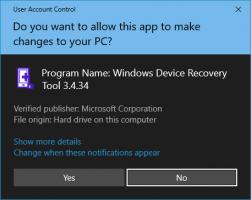Kuidas lukustada Windows 10 ja lülitada ekraan ühe klõpsuga välja
Operatsioonisüsteemis Windows 10 saate oma praeguse seansi turvakaalutlustel lukustada, kasutades Võida + L otsetee. Kui te pole toitehalduse vaikesätteid muutnud, lülitub ekraan 10 minuti pärast välja. Windows ei paku algset võimalust ekraani otse nõudmisel välja lülitada, käivitades käsu või vajutades mõnda nuppu. Kui lahkute arvutist pikemaks ajaks, võiksite arvuti lukustada ja monitori ühe klõpsuga kohe välja lülitada.
Reklaam
Enne jätkamist võiksite lugeda, kuidas avada Windows 10 lukustuskuva peidetud kuva väljalülitamise ajalõpp. See võimaldab teil lühendada perioodi, mil ekraan pärast lukustamist välja lülitub. Kuid ikkagi ei võimalda see arvutit korraga lukustada ja monitori kohe välja lülitada.
Seda saab teha lihtsa skripti abil.
Selle toimimiseks peame kasutama vabavaralist tööriista Nirsoft Nircmd, mis võimaldab teil käsurealt juhtida erinevaid OS-i parameetreid ja funktsioone.
Laadige NirCmd alla siit
Nüüd looge uus *.VBS-fail järgnevalt.
- Vajutage nuppu Võida + R klaviatuuril kiirklahve kokku, et avada dialoog Käivita, ja seejärel tippige märkmik kasti Run.

Näpunäide: vaadake meie kõigi Win-klahvidega Windowsi kiirklahvide lõplik loend. - Kopeerige ja kleepige Notepadi järgmine tekst:
'Lukustage arvuti ja lülitage ekraan välja '****************************' lõi Winaero' https://winaero.com Dim WSHShell Set WSHShell=WScript. CreateObject("WScript. Shell") WSHShell. Käivitage "Rundll32.exe user32.dll, LockWorkStation", 0 WSHShell. Käivitage "nircmd.exe monitor async_off", 0
- Klõpsake Notepadis menüüs Fail -> Salvesta üksus. Ilmub dialoog "Salvesta kui". Sirvige soovitud kausta, kuhu soovite skripti salvestada ja tippige failinimesse "lock.vbs" koos jutumärkidega tekstikasti (jutumärgid on vajalikud, et fail salvestataks otse nimega "lock.vbs" ja mitte "lock.vbs.txt"):

- Pange varem alla laaditud fail nircmd.exe samasse kausta. Samuti saate faili NirCmd.exe kopeerida oma C:\Windowsi kataloogi. See on oluline, et kõik skriptid saaksid hõlpsasti oma EXE-faili üles leida.

See on kõik. Sa oled valmis.
Nüüd topeltklõpsake failil "lock.vbs". Teie Windows 10 arvuti lukustatakse ja ekraan lülitatakse välja. Sa saad kasutage seda nippi ka eelmises Windowsi versioonis.
Näpunäide: saate kinnitada faili "lock.vbs" Windows 10 menüüsse Start. Vaadake järgmist artiklit: Kuidas kinnitada mis tahes faili Windows 10 menüüsse Start.